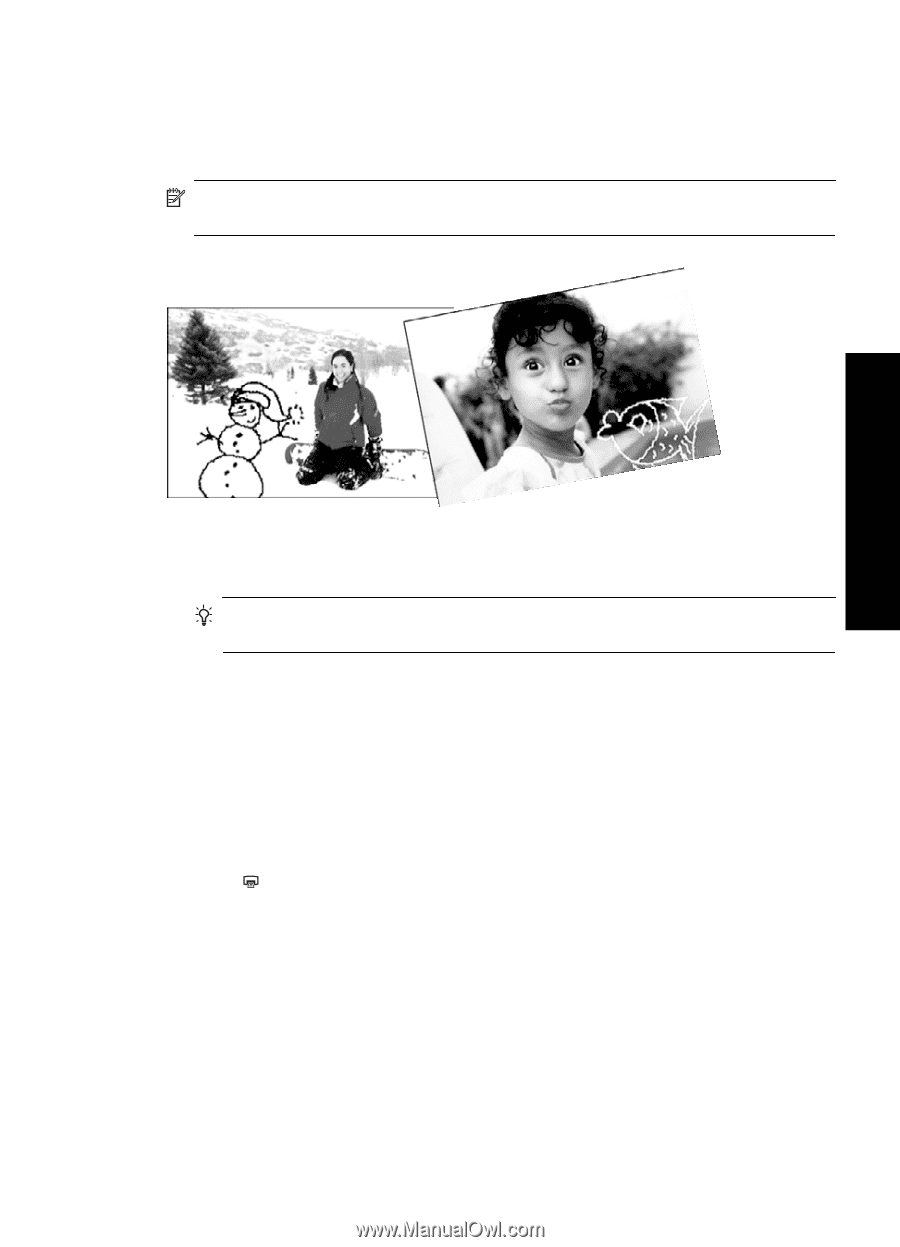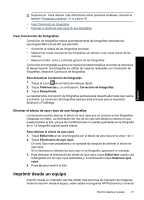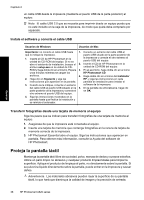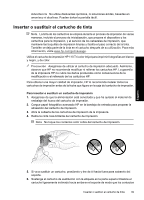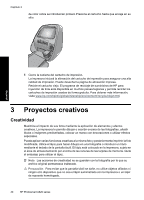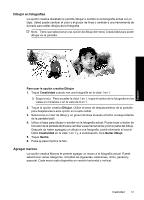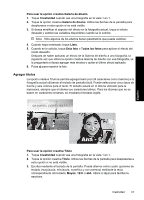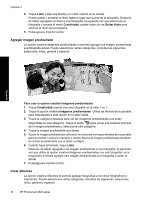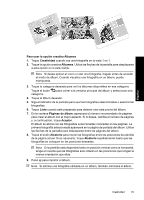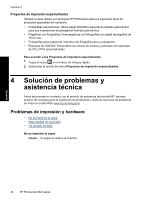HP Photosmart A820 Basics Guide - Page 41
Dibujar en fotografías, Agregar marcos, Para usar la opción creativa Dibujar, Creatividad, Dibujar
 |
View all HP Photosmart A820 manuals
Add to My Manuals
Save this manual to your list of manuals |
Page 41 highlights
Dibujar en fotografías La opción creativa Garabato le permite dibujar o escribir en la fotografía actual con el lápiz. Usted puede cambiar el color y el grosor de línea o cambiar a una herramienta de borrado para editar dibujos de la fotografía. Nota Tiene que seleccionar una opción de dibujo del menú Creatividad para poder dibujar en la pantalla. Español Para usar la opción creativa Dibujar 1. Toque Creatividad cuando vea una fotografía en la vista 1 en 1. Sugerencia Para acceder la vista 1 en 1, toque el centro de la fotografía en las vistas en miniatura o en la vista de 9 en 1. 2. Toque la opción creativa Dibujar. Utilice la barra de desplazamiento de la pantalla para desplazarse a esta opción si no está visible. 3. Seleccione un color de dibujo y un grosor de línea tocando el botón correspondiente de la pantalla táctil. 4. Utilice el lápiz para dibujar o escribir en la fotografía actual. Puede tocar el botón de borrador de la pantalla táctil para cambiar a esa herramienta y borrar parte del dibujo. Después de haber agregado un dibujo a una fotografía, podrá eliminarlo si toca el botón Creatividad en la vista 1 en 1 y, a continuación, toca Quitar dibujo. 5. Toque Hecho. 6. Pulse para imprimir la foto. Agregar marcos La opción creativa Marcos le permite agregar un marco a la fotografía actual. Puede seleccionar varias categorías, incluidas las siguientes: estaciones, niños, general y especial. Cada marco está disponible en versión horizontal y vertical. Creatividad 41